如何在ps中制作火光文字
2022-12-25 10:56:09
来源/作者: /
己有:22人学习过
Enter确定变形,Ctrl+D取消选区后,使用【滤镜】|【模糊】|【高斯模糊】,模糊数值为4.2。
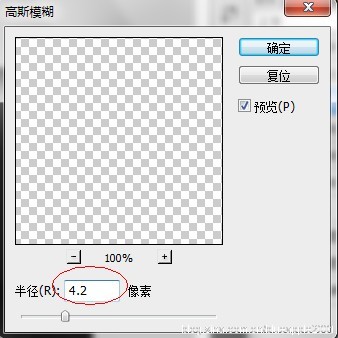
现在的效果是这样的——

用钢笔工具绘出曲线。

在文字图层下面新建空白图层,并在此图层上对路径进行描边。

但我们可以看到,即使是在文字图层的下面,由于透明度设置的问题,曲线感觉依然在文字的前面,于是我们要给这个曲线添加蒙版,使与文字交合的地方隐藏起来。方法如下:
Ctrl+鼠标左键点击“FIRE 副本2”缩略图,Ctrl+Shift+I进行选区的反选,然后选择曲线图层,点击面板下方的“添加图层蒙版”。
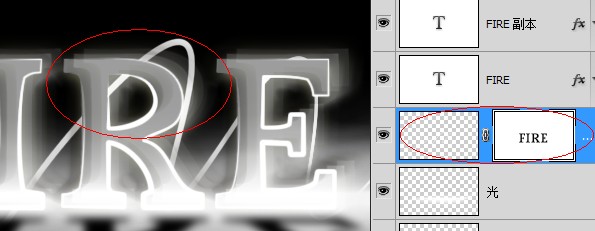
接着在文字旁绘制多几条曲线。

降低倒影的透明度。在所有图层最上方添加色彩平衡调整图层。

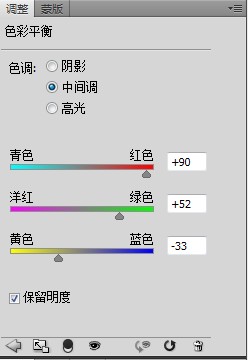
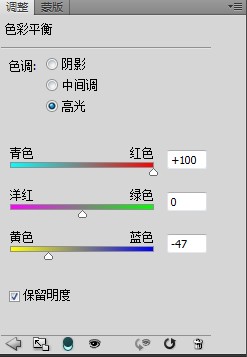

最后可以柔的画笔加点小光点,觉得亮度不够的,可以用曲线等调整图层进行调整。

上一篇:用ps制作火焰字体




























